Gli script di PowerShell richiedono una piccola configurazione sevuoi che vengano eseguiti automaticamente in un determinato momento. Ci vuole molto più che usare solo un'attività pianificata poiché lo script non verrà eseguito in PowerShell come azione. Se non stai cercando di eseguire automaticamente questi script e invece stai cercando di eseguire script PowerShell con scorciatoie da tastiera, puoi farlo. Ci sono alcune limitazioni a questo processo, ma nulla che rende noioso il processo da utilizzare.
Script di PowerShell con scorciatoie da tastiera
La prima cosa di cui hai bisogno è lo script di PowerShell. Vai avanti e crealo. Spostalo in un posto in cui sai che non lo eliminerai per errore. Dopo averlo fatto, vai sul desktop e fai clic con il pulsante destro del mouse su un'area vuota. Dal menu di scelta rapida, selezionare Nuovo> Collegamento.
Nel campo della posizione, immettere quanto segue e assicurarsi di sostituire "percorso dello script" con il percorso completo dello script PowerShell che si desidera eseguire con una scorciatoia da tastiera.
%SystemRoot%system32WindowsPowerShellv1.0powershell.exe -ExecutionPolicy Bypass -File "path-to-script"
Esempio
%SystemRoot%system32WindowsPowerShellv1.0powershell.exe -ExecutionPolicy Bypass -File "C:UsersfatiwDesktoptoastNotification.ps1"
Fai clic su Avanti e inserisci un nome per il collegamento. Se lo desideri, puoi anche modificare l'icona utilizzata dal collegamento. Per impostazione predefinita, utilizzerà l'icona di PowerShell.

Dopo aver creato il collegamento, fai clic con il pulsante destro del mousee seleziona Proprietà dal menu contestuale. Vai alla scheda Scorciatoia, fai clic all'interno del campo "Tasto scorciatoia" e registra la scorciatoia da tastiera che desideri utilizzare per eseguire l'app.
Devi solo inserire una lettera o un numero. I tasti Ctrl + Alt vengono aggiunti per impostazione predefinita e faranno parte di tutte le scorciatoie da tastiera per l'esecuzione di app / scorciatoie per le app.
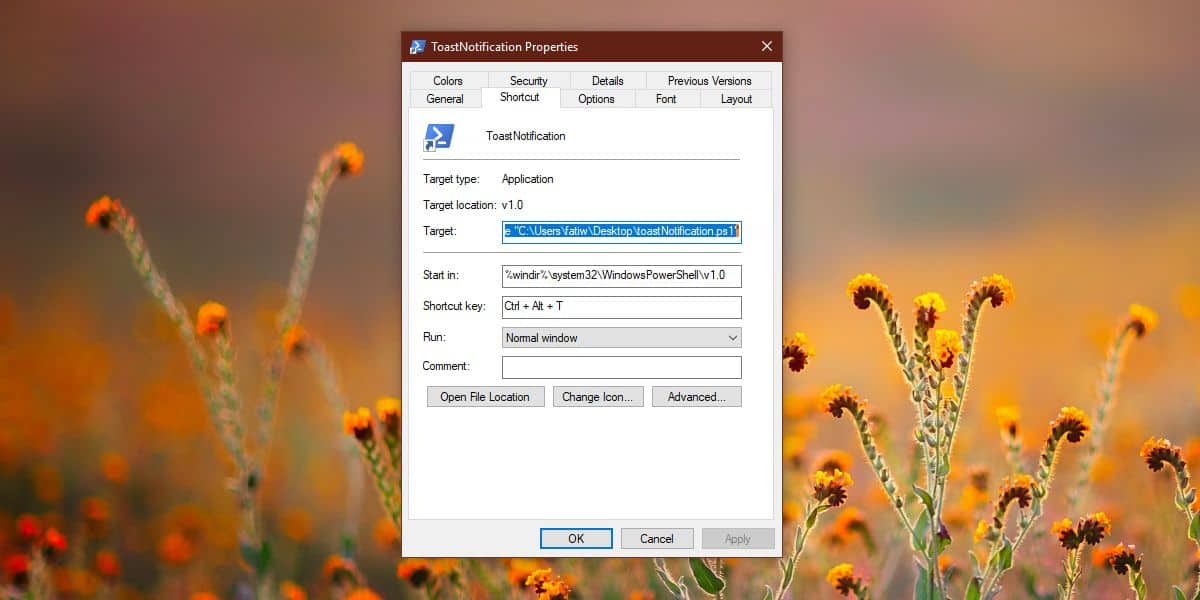
Questo dovrebbe fare il trucco. Ora puoi eseguire lo script con il collegamento che hai registrato.
limitazioni
Ho detto prima che questo metodo halimitazioni, sebbene non siano molto restrittive. Il limite è che il collegamento, quello che hai creato, deve essere posizionato sul desktop o aggiunto al menu Start. Se sposti la scorciatoia altrove, ad es. Su un'altra unità del tuo PC o la annidi all'interno di una cartella, la scorciatoia da tastiera non sarà in grado di eseguire lo script.
Mantenere lo script sul desktop è davvero ilmodo più affidabile per eseguire script con una scorciatoia da tastiera. Sembra che l'uso dell'opzione Pin to Start nel menu di scelta rapida non funzioni davvero e non lo aggiunge nemmeno alla cartella del menu Start. Potrebbe avere a che fare con lo script su cui ho provato questo, quindi vai avanti e provalo tu stesso. Se l'aggiunta del collegamento al menu Start non funziona, dovrai posizionarlo sul desktop.













Commenti